Pokud jste tyto nástroje ještě nevyzkoušeli, máme pro vás návod, jak v Pages na Macu používat kontrolu pravopisu a gramatiky a automatické opravy.
Kontrola pravopisu a gramatiky v Pages
I když můžete nechat Pages ověřovat pravopis průběžně při psaní, zkontrolovat jej můžete také najednou. To vám umožní zobrazit chyby, opravit je nebo přidat slova, která se zobrazují jako chybně napsaná, do seznamu Ignorovaná slova.
Klávesová zkratka pro pravopis a gramatiku
Klávesová zkratka představuje rychlý způsob, jak v dokumentu zkontrolovat pravopisné a gramatické chyby.
V otevřeném dokumentu Pages podržte Command a stiskněte klávesu středník (;). Tím se zvýrazní první chyba. Držte stisknutou klávesu Command a pokaždé, když stisknete klávesu středník, přejdete na další chybu.
- Chcete-li opravit chybu, kterou vidíte, klepněte pravým tlačítkem nebo podržte Control a klepněte. Poté vyberte správnou možnost z první části kontextového menu.
- Chcete-li chybu ignorovat ve zbytku dokumentu, vyberte Ignorovat pravopis.
- Chcete-li přidat slovo do seznamu Ignorovaná slova, vyberte možnost Naučit se pravopis.
Možnosti řádku nabídek pro pravopis a gramatiku
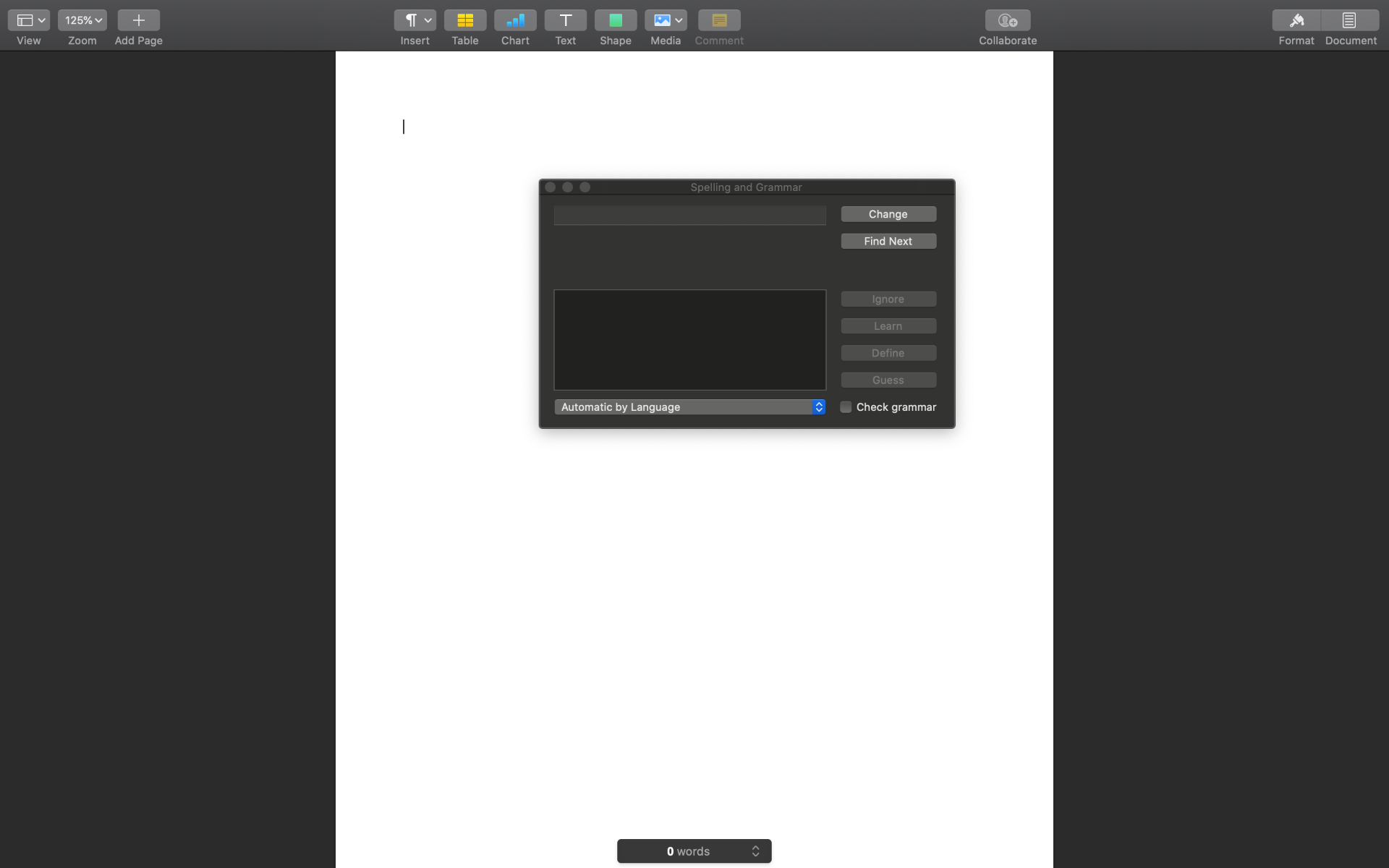
Akce v řádku nabídek můžete použít i při otevřených Pages pro kontrolu pravopisu a gramatiky.
- Klikněte na Úpravy> Pravopis a gramatika> Kontrolovat gramatiku a pravopis.
- Poté klikněte na Upravit> Pravopis a gramatika> Zkontrolovat dokument.
- Uvidíte první zvýrazněnou chybu a můžete použít klávesovou zkratku Command + středník vysvětlenou výše pro zvýraznění další chyby.
Okno kontroly pravopisu a gramatiky
Chcete-li si vše usnadnit, otevřete okno Pravopis a gramatika. Klikněte na Úpravy> Pravopis a gramatika> Zobrazit pravopis a gramatiku. Když se okno otevře, můžete každou chybu v dokumentu projít pomocí tlačítka Hledat další.
Pokud je navržená oprava, uvidíte ji v rámečku níže.
- Chcete-li návrh použít, klikněte na Změnit.
- Chcete-li návrh ignorovat ve zbytku dokumentu, klikněte na Ignorovat.
- Chcete-li slovo přidat do seznamu Ignorovaná slova, klikněte na Naučit se.
A pokud chcete pouze zkontrolovat pravopis v rozbalovacím okně, zrušte zaškrtnutí políčka v pravém dolním rohu Zkontrolovat gramatiku.
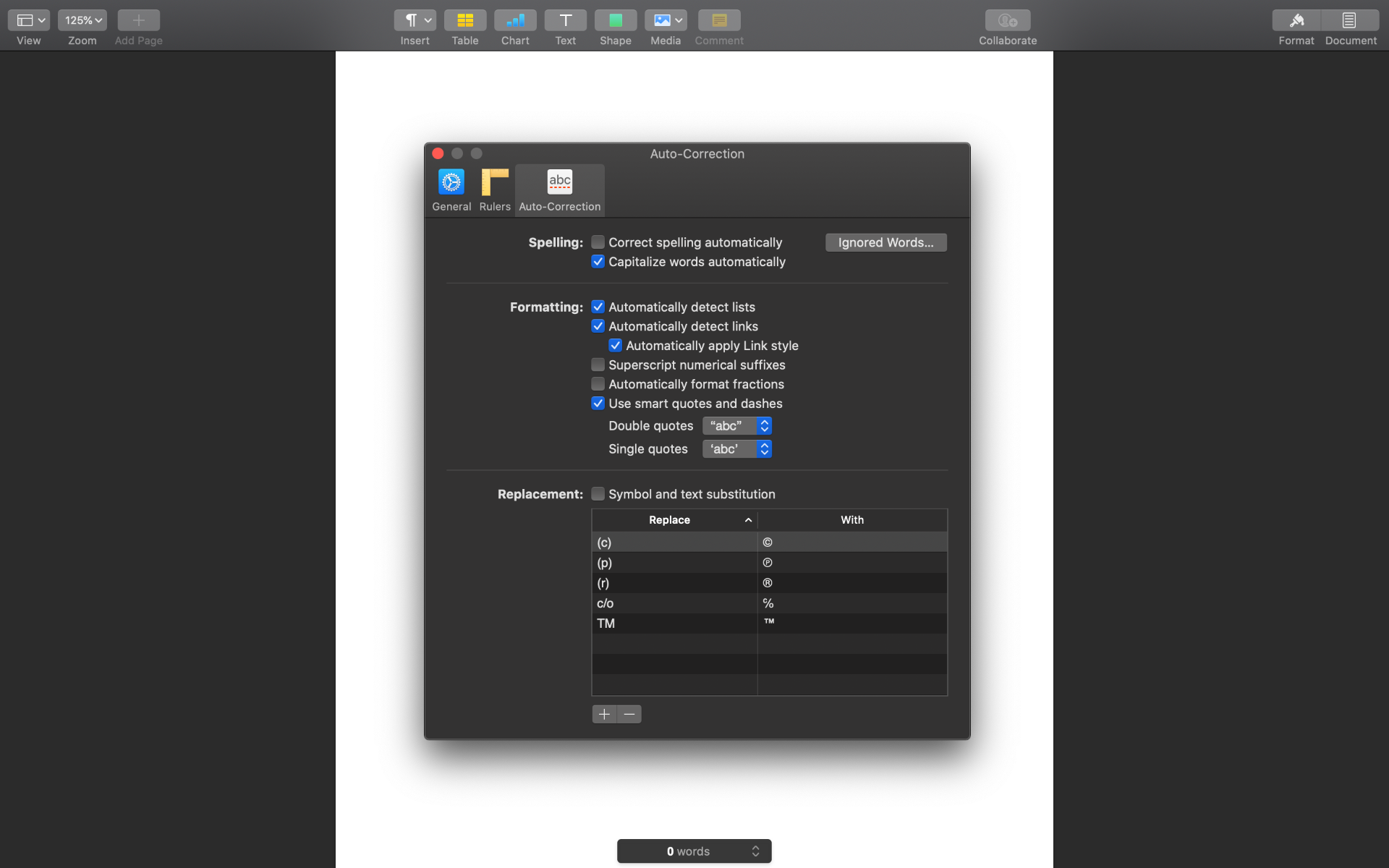
Automatické opravy v Page
Pokud v Pages raději používáte možnost automatických oprav a nechcete kontrolovat pravopis sami, je to jednoduché.
Jak zapnout a upravit nastavení automatických oprav
Chcete-li zapnout automatické opravy, postupujte takto.
- Otevřete Pages a na řádku nabídek klikněte na Pages> Předvolby.
- Vyberte kartu Automatické opravy.
- Zaškrtněte políčko nahoře pro Automaticky opravovat pravopis.
Chcete-li upravit nastavení, ponechte okno Předvolby otevřené na kartě Automatické opravy. Poté můžete povolit nebo zakázat nastavení pro automatickou změnu velikosti písmen, detekování seznamů a odkazů, používání inteligentních uvozovek a pomlček a náhradu symbolů a textů.
Jednoduše zaškrtněte nebo zrušte zaškrtnutí těchto možností a po dokončení zavřete okno.
Používání automatických oprav v Pages
Pokud jsou povoleny automatické opravy, chybně napsaná slova budou podtržena červeně a slova s návrhy budou podtržena modře.
- Chcete-li slovo změnit, když existuje pouze jeden návrh, pokračujte v psaní a slovo bude automaticky opraveno.
- Chcete-li slovo změnit, když existuje více než jedna možnost, vyberte jednu z možností, které se zobrazí.
- Chcete-li návrhy změn ignorovat, stiskněte klávesu Escape.
- Chcete-li vrátit automatickou opravu, umístěte kurzor nad slovo a buď klepněte pravým tlačítkem nebo podržte Control a pak klepněte a vyberte původní podobu slova z kontextové nabídky.
Zobrazení seznamu Ignorovaná slova
Pokud se domníváte, že jste omylem ignorovali slovo nebo byste chtěli do seznamu přidat správně napsaná slova, které vám software neustále opravuje, klikněte na Pages> Předvolby a ještě jednou přejděte na kartu Automatické opravy. Klikněte na tlačítko Ignorovaná slova.
Zde uvidíte seznam slov, která jste ignorovali v kterémkoli dokumentu Pages. Chcete-li některé z nich odebrat, vyberte jej a klikněte na znaménko mínus. Pro přidání slova klikněte na znaménko plus. Když jste hotovi, klikněte na OK a zavřete okno.




